
Win10开机之后键盘不能用,需要重启才能打字解决方法
时间:2025-02-23 来源:系统宝 人气:
最近有用户反馈Win10开机之后键盘不能用,只有重启之后才可以正常打字,那么这是什入原因呢,其实这个问题,通过检查发现主要是由于Win10系统的快速启动功能导致的,这个快速启动虽然让电脑开机更快,但是不可避免的也导致了很多问题的存在,所以最终解决方法就是关闭Win10快速启动。
Win10开机键盘不能打字解决方法:
1、首先我们打开控制面板,将查看方式修改为“大图标”,点击“电源选项”,如下图所示。
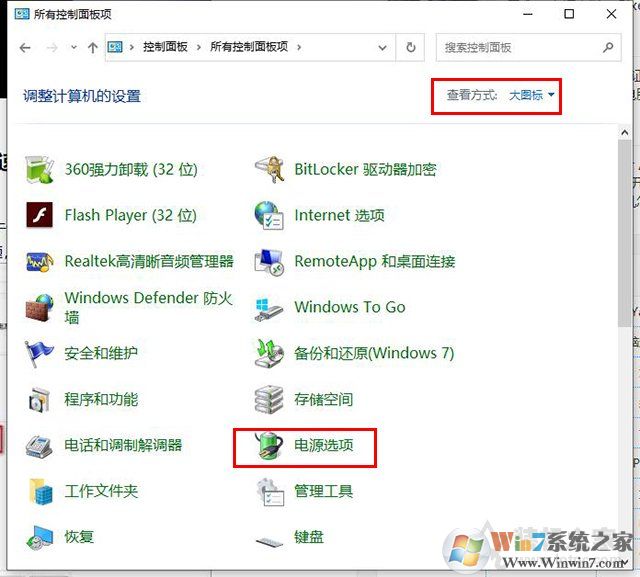
2、点击“选择电源按钮的功能”,如下图所示。
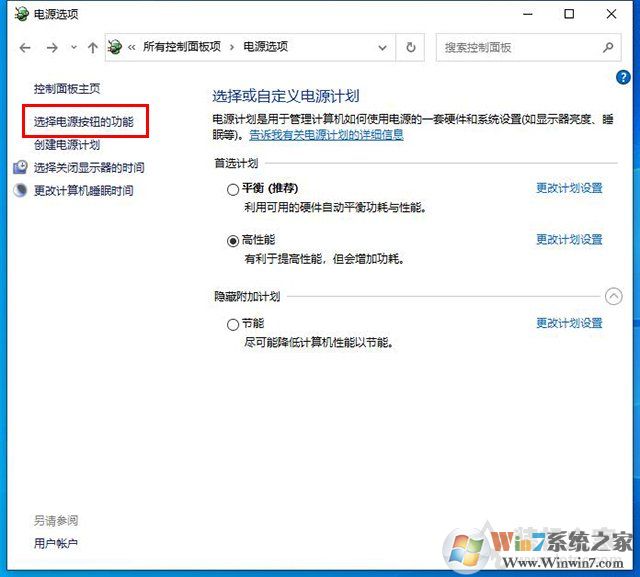
2、如果无法修改关机设置的操作,我们先点击“更改当前不可用设置”,如下图所示。
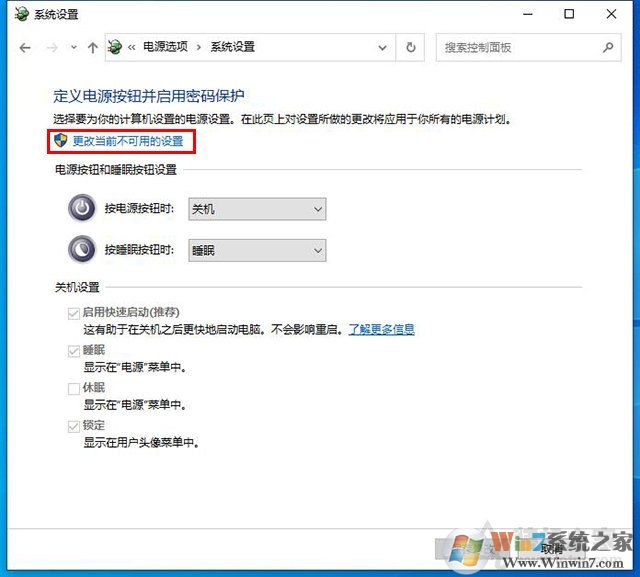
3、在关机设置中将“启用快速启动(推荐)”前面的勾选去除即可。
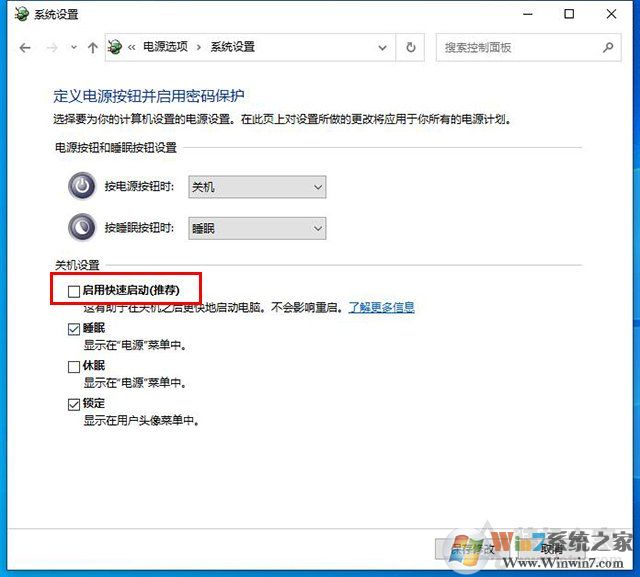
关闭快速启动功能之后,重启一下电脑,大家试试键盘是不是能用了呢,这样的问题,是快速启动和硬件有一定的冲突导致的,此时建议关闭。
相关推荐
- Win10打开压缩文件提示安全警告的解决方法
- 墨鱼丸是什么怎么卸载?墨鱼丸视频关闭和删除方法
- Win10无法数字激活无法访问激活服务器怎么办?解决方法
- Win10打印文档取消不掉怎么办?Win10打印任务删除不了解决方法
- win10登录界面电源按钮如何隐藏?
- win10下载速度慢怎么办?升级win10后网速慢的解决方法
- initpki.dll加载失败怎么办?win10系统模块"initpki.dll&
- Coremessaging是什么?Coremessaging服务可以禁止吗?
- base filtering engine怎么关?Base filtering engine服务可以
- .fluid是什么格式?.fluid格式文件相关介绍
教程资讯
Win10系统教程排行
- 1 Win10关闭最近使用的文件(win10不显示最近使用的文件)教程
- 2 微软发布Win10 20H2 Build 19042预览版ISO镜像下载
- 3 Win10怎么看内存使用情况?查看内存使用情况图解
- 4 微软Win10 20H2正式版ISO镜像下载简体中文版
- 5 头条新闻怎么卸载?教你win10系统卸载头条新闻的操作方法
- 6 Win10系统Edge浏览器开机自动打开解决方法
- 7 Win10系统Windows Event Log是什么?Windows Event Log服务详解
- 8 WIN10系统玩《看门狗军团》闪退的解决方法
- 9 win10系统访问网页经常没有响应该怎么办?(已解决)
- 10 win10凭据管理器错误消息:0x800706BA 该怎么办?

系统教程
- 1 Rufus制作Win10启动盘教程(步骤详解)
- 2 Win11系统安装教程|Win11原版安装教程步骤详解
- 3 华硕主板BIOS设置固态硬盘启动顺序为第一启动硬盘教程
- 4 Aptio Setup Utility BIOS设转置U盘启动教程
- 5 电脑怎么进pe系统?进U盘PE系统方法
- 6 Win10系统改装Win7无法启动的原因和解决方法
- 7 苹果电脑怎么删除MAC系统装Win10单系统(解决无法从U盘启动PE)
- 8 电脑怎么把硬盘模式RAID改成AHCI?
- 9 AHCI和RAID有什么区别?AHCI和RAID哪个好
- 10 联想电脑Win10改Win7方法(BIOS设置+U盘启动)联想电脑Win10改Win7教程












